Nós mostramos aqui uma forma de compartilhar o mouse e teclado entre dois ou mais computadores usando o programa ShareMouse, mas agora a Microsoft oferece um recurso semelhante junto com o Powertoys, que é um programa desenvolvido pela Microsoft que oferece um conjunto de ferramentas.
Portanto, se você trabalha com mais de um computador em sua mesa e deseja controlar os dois com um mesmo conjunto de teclado e mouse para liberar espaço de trabalho em sua mesa, nesse tutorial, mostraremos como controlar múltiplos computadores usando apenas um conjunto de mouse e teclado.
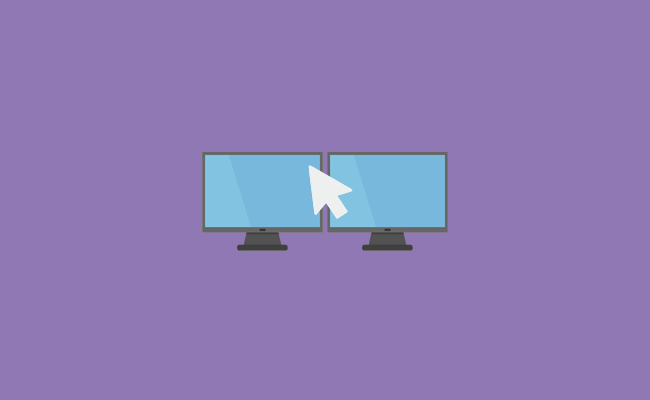
Como controlar dois PCs usando o mesmo mouse e teclado
1. Instale o PowerToys no computador principal, que possui o mouse e teclado que você irá usar para controlar os outros computadores e, em seguida instale o PowerToys nos computadores secundários, que são todos os computadores que serão controlados pelo mouse e teclado do computador principal.
2. Uma vez instalado o programa em todos os computadores, abra o PowerToys em seu computador principal, clique na opção “Mouse without borders” e ligue-o. Em seguida clique no botão “New key” e copie a chave gerada. Anote também o nome do computador em “The local machine hostname is”.
3. Agora, abra o PowerToys no computador secundário e ative o Mouse Without Borders. Clique em “Connect” insira a chave criada acima e digite o nome do computador principal no campo “PC Name”.
4. Por fim, clique no botão “Connect” e o nome do computador conectado deverá aparecer ao lado do computador principal na seção “Device layout”. Se ele não aparecer clique em “Refresh connections”.
5. Para alternar o controle do mouse e teclado entre os computadores, mova o mouse para as bordas da tela. É possível também configurar uma tecla de atalho para fazer a alternância, habilitar o recurso como um serviço para poder controlar o computador mesmo quando estiver bloqueado, entre outros.
